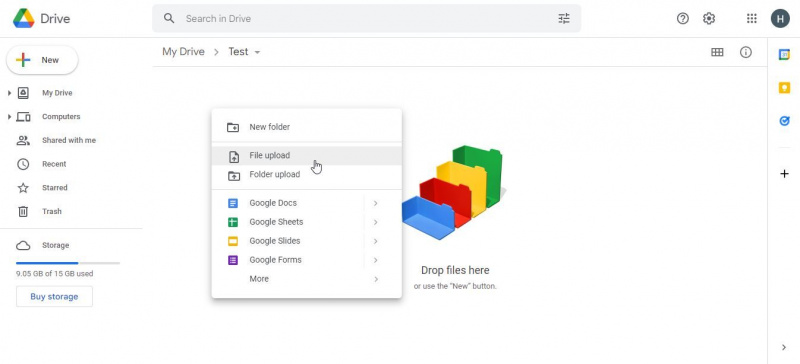PDF로 작업한 적이 있다면 PDF가 때때로 편집, 읽기 및 작업이 어려울 수 있다는 점을 분명히 알고 계실 것입니다. 이 문제를 해결하기 위해 사용할 수 있는 다양한 도구가 있지만 이미 사용 가능한 훨씬 더 나은 솔루션이 있는데도 제대로 작동하지 않는 일부 프로그램을 다운로드하는 이유는 무엇입니까?
MAKEUSEOF 오늘의 비디오
Google 드라이브는 PDF 파일을 열고, 읽고, 다시 저장할 수 있어 PDF를 변환하는 번거로움을 거의 없애줍니다. 방법은 다음과 같습니다.
Google 드라이브를 사용하여 PDF 파일을 Word로 변환하는 방법
- 가장 먼저 해야 할 일은 Google 드라이브에 로그인하고 PDF를 업로드하는 것입니다. 이것은 당신이 알고 싶다면 이 기술이 작동하지 않는다는 것을 의미합니다 전체 웹 사이트를 PDF로 쉽게 변환하는 방법 , 하지만 기존 문서에 좋습니다. 문서가 특히 큰 경우 약간의 시간이 소요될 수 있습니다.
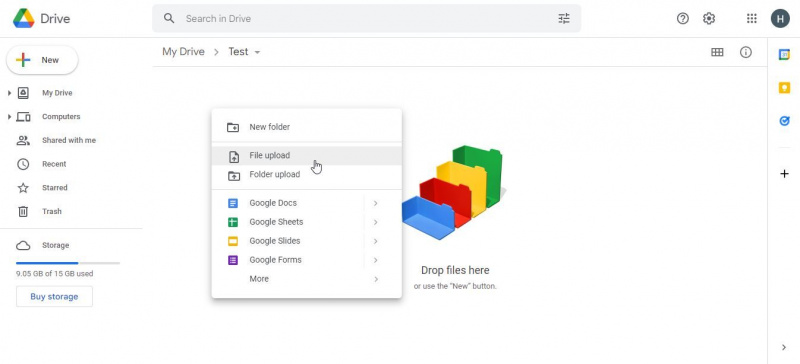
- 문서를 업로드한 후 문서를 두 번 클릭합니다. 그러면 PDF 문서의 미리보기로 이동하여 내용을 빠르게 읽을 수 있습니다. 상단에 레이블이 지정된 버튼이 표시되어야 합니다. Google 문서로 열기 . 이것을 클릭하십시오.
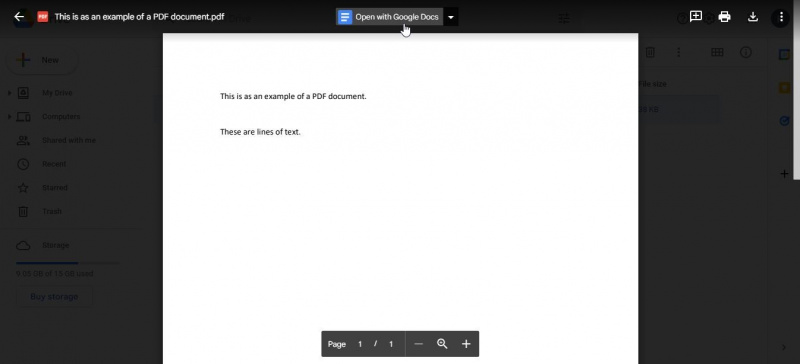
- 문서 크기에 따라 약간의 시간이 걸릴 수 있습니다. 예를 들어 특히 큰 문서의 경우 최대 몇 분이 소요될 수 있습니다. 그러나 완료되면 PDF가 편집 가능한 텍스트 형식이어야 합니다.
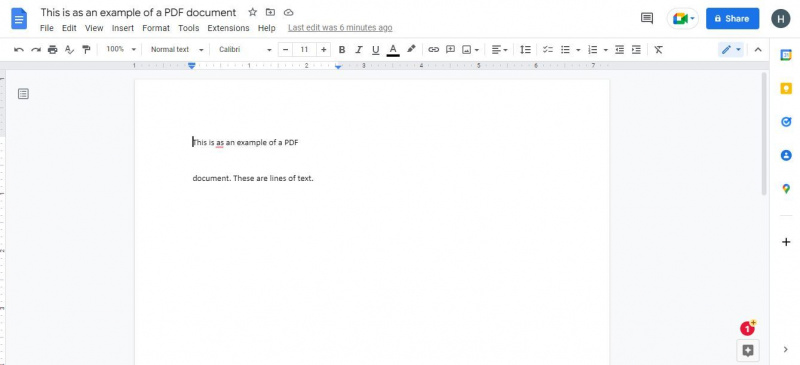
- 선택적으로 일부 텍스트를 정리할 수 있습니다. 이와 같이 PDF를 텍스트 문서로 변환하면 텍스트가 잘못 정렬되거나 맞춤법이 잘못된 것과 같은 이상한 결과가 나타날 수 있습니다. 원하는 경우 수동으로 정리하거나 그대로 둘 수 있습니다. 또는 항상 배울 수 있습니다 PDF를 무료로 Word로 변환하는 방법 .
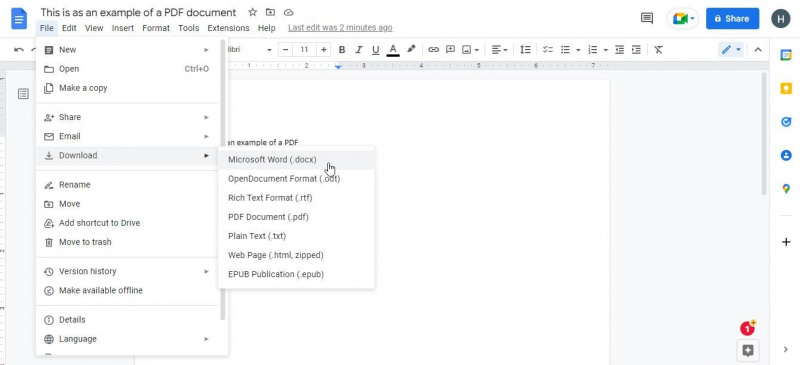
- Word보다 Google 문서를 선호하는 경우 여기에서 멈출 수 있습니다. 그러나 오프라인으로 액세스하려면 다운로드해야 합니다. 다음으로 이동하여 액세스할 수 있습니다. 파일 > 다운로드 원하는 파일 형식을 선택합니다. Word와 함께 사용할 계획이라면 .docx 형식이 원하는 것입니다.
Google 드라이브 최대한 활용하기
보시다시피 Google 드라이브를 사용하여 PDF 파일을 Word로 변환하는 것은 수행해야 할 작업을 알고 나면 매우 쉬운 프로세스입니다. 다행스럽게도 프로세스는 빠르고 쉽게 수행할 수 있으므로 쉽게 시도해 보고 결과가 마음에 드는지 확인할 수 있습니다.